Cortana ist der neue Assistent von MicorsoftVerpacken mit Windows 10. Sie können Cortana mit dem Sprachbefehl „Hey Cortana“ aktivieren und unter den vielen Funktionen, die Sie damit ausführen können, auch eine Erinnerung festlegen. Die Erinnerungen können so eingestellt werden, dass Sie zu einem bestimmten Zeitpunkt oder an einem bestimmten Ort benachrichtigt werden. Das Einrichten einer zeitbasierten Erinnerung ist recht einfach. Bevor Sie jedoch eine Ortserinnerung mit Cortana einrichten können, müssen Sie zuerst einen Ort hinzufügen. Hier ist wie.
Öffnen Sie Cortana, klicken Sie auf das Hamburger-Symbol und wählen Siesetzt. Hier werden alle Orte angezeigt, die Sie hinzugefügt haben. Klicken Sie unten auf die Schaltfläche Hinzufügen und geben Sie den Namen des Ortes ein, den Sie hinzufügen möchten. Cortana verwendet Bing Maps. Je nachdem, wie gut oder wie schlecht Ihre Region indiziert und markiert ist, müssen Sie möglicherweise auch den Namen Ihrer Stadt eingeben. Möglicherweise werden Sie auch um die Erlaubnis gebeten, auf Ihren aktuellen Standort zugreifen zu dürfen. Drücken Sie die Eingabetaste und warten Sie, bis die Suchergebnisse angezeigt werden.

Wählen Sie das richtige aus, um es hinzuzufügen. Sie können einen Spitznamen für den Ort eingeben, dieser ist jedoch optional. Wenn Sie das Hinzufügen eines Spitznamens überspringen, wird der Ort mit dem Namen angezeigt, den er mit seiner Adresse angegeben hat. Wo Sie einen Spitznamen für den Ort festlegen können, können Sie auch einen Ort als Arbeit oder Zuhause markieren. Auf diese Weise können Sie Erinnerungen wie "Erinnern Sie mich, meine Mutter anzurufen, wenn ich heute nach Hause komme" einrichten. Um einen Ort zu löschen, klicken Sie einfach mit der rechten Maustaste darauf und wählen Sie Löschen.
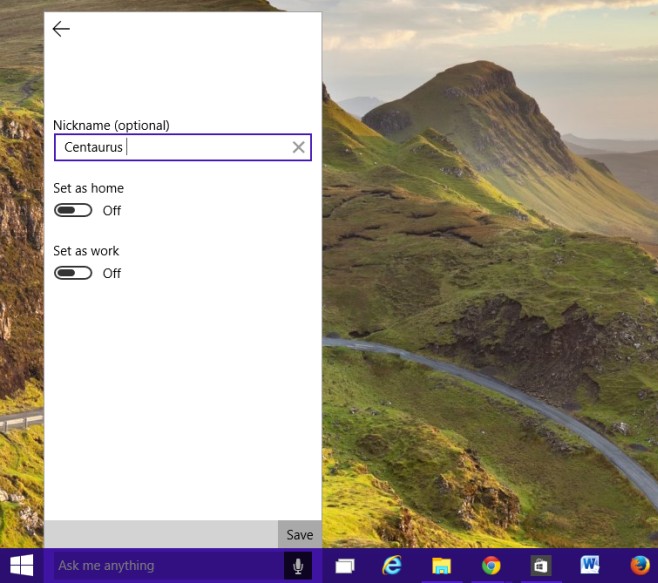
Wir hatten gehofft, dass die Maps-App inMit Windows 10 könnten wir Orte direkt zu Cortana hinzufügen. Ab Build 9926 ist dies jedoch nicht möglich. Vielleicht wird das Feature integriert, wenn Microsoft die Dinge weiter verfeinert.













Bemerkungen